Сканирование на принтере Canon Pixma MP540
Сохранение отсканированных данных на флэш-диске USB
1. Подготовка к использованию флэш-диска USB.
(1) Включите питание.
(2) Вставьте флэш-диск USB в порт печати напрямую.
2. Выберите операцию сканирования.
(1) Выберите Сканировать (Scan) нажмите кнопку OK.
(2) С помощью колесика простой прокрутки или кнопок перемещения (Влево) или (Вправо) выберите Флэш-диск USB (USB flash drive) и нажмите кнопку OK.
Отобразится экран выбора операций.
(3) С помощью колесика простой прокрутки или кнопок перемещения (Влево) или (Вправо) выберите Сохр. на USB-устр. (Save to USB flash) и нажмите кнопку OK.
Отобразится экран параметров сканирования.
3. Укажите необходимые параметры сканирования.
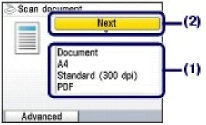
(1) Подтвердите тип документа, формат сканирования, разрешение сканирования и т. п.
В данном случае подтверждаем, что значение Документ (Document) выбрано для параметра Тип документа (Document type), значение A4 выбрано для параметра Формат сканир. (Scan size), а значение PDF выбрано для параметра Формат данных (Data format).
Для изменения настроек выберите необходимые параметры с помощью колесика простой прокрутки или кнопок перемещения (Вверх) или (Вниз) и нажмите кнопку OK.
При выборе формата PDF можно сохранить до 100 страниц в одном файле.
(2) Выберите Далее (Next) и нажмите кнопку OK.
4. Запустите сканирование.
(1) Подтвердите сообщение, нажмите кнопку OK и загрузите оригинал на стекло сканера.
Для сканирования подходят следующие форматы оригиналов: A4, 8.5"x11" (LTR), 4"x6" (10x15 см) и 5"x7" (13x18 см).
(2) Нажмите кнопку Color (Цветной режим) для сканирования в цветном режиме или кнопку Black (Монохромный режим) для сканирования в черно-белом режиме.
Начнется сканирование.
(3) Проверьте предварительный вид отсканированных данных на данном экране.
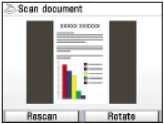
Окно просмотра не отобразится, если параметр Просмотр ВЫКЛ (Preview OFF) выбран на вкладке Дополнительно (Advanced) в операции (1) в шаге 3.
Для повторного сканирования оригинала нажмите левую функциональную кнопку и выберите Повтор (Rescan). Подтвердите сообщение и выполните повторное сканирование оригинала.
Для поворота отсканированных данных на 90 градусов по часовой стрелке нажмите правую функциональную кнопку и выберите Поворот (Rotate).
(4) Нажмите кнопку OK для сохранения отсканированных данных.
После завершения сканирования отображается сообщение Завершить сканирование? (End scanning).
(5) Выберите Завершить (End) и нажмите кнопку OK.
После завершения сканирования снимите оригинал со стекла сканера.
Для сканирования многостраничного документа в один файл выберите Продолжить (Continue) и нажмите кнопку OK. Затем загрузите на стекло сканера следующую страницу и повторите процедуры (начиная со 2) в этом действии. Повторите эту операцию для сканирования всех страниц.
Не извлекайте флэш-диск USB и не выключайте питание при работающем устройстве. Не открывайте крышку документа и не перемещайте загруженный оригинал до завершения сканирования.
Отсканированные данные будут сохранены на флэш-диске USB в папке CANON_SC. Сохраненные данные невозможно печатать с помощью панели управления устройства.
Для просмотра или печати сохраненных данных на компьютере вставьте флэш-диск USB в соответствующий порт компьютера.
Удаление отсканированных данных
1. Подготовка к использованию флэш-диска USB.
(1) Включите питание.
(2) Вставьте флэш-диск USB в порт печати напрямую.
2. Выполните удаление отсканированных данных.
(1) Выберите Сканирование (Scan) на Стартовом (HOME) экране и нажмите кнопку OK.
(2) С помощью колесика простой прокрутки или кнопок перемещения (Влево) или (Вправо) выберите Флэш-диск USB (USB flash drive) Звв и нажмите кнопку OK.
Отобразится экран выбора операций.
(3) С помощью колесика простой прокрутки или кнопок перемещения (Влево) или (Вправо) выберите Удал. скан. данные (Delete scanned data) и нажмите кнопку OK.
Отобразится экран списка данных.
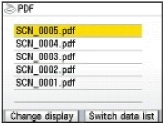
(4) Выберите изображение для удаления с помощью колесика простой прокрутки или кнопок перемещения (Вверх) или (Вниз) и нажмите кнопку OK.
Выберите файл и нажмите левую функциональную кнопку для отображения выбранных данных на экране. Нажмите правую функциональную кнопку для перехода между списками данных в формате файлов PDF и JPEG. Возможно удаление только данных изображения, отсканированных и сохраненных с помощью этого устройства.
(5) При отображении сообщения Удалить? (Delete?) выберите Да (Yes) и нажмите кнопку OK.
(6) При отображении сообщения Действительно удалить? (Are you sure you want to delete?) выберите Да (Yes) и нажмите кнопку OK
Выбранные данные изображения будут удалены с флэш-диска USB.
<<<назад
далее>>>
при использовании материалов ссылка на сайт компании awella.ru обязательна
Помогла информация на сайте ? Оставьте отзыв о работе нашей компании ! Это можно сделать в яндекс браузере и это простимулирует работников нашей компании (ответственные получат бонусы), которые собирали ее для вас! Спасибо !
|